부팅 속도가 느려져서 컴퓨터를 켜는 데 한 세월이 걸리면 컴퓨터를 쓸 맛이 안 납니다. 부팅 설정과 시작프로그램을 간단하게 수정해서 부팅 속도를 빠르게 해 봅시다. 드라마틱한 변화를 가져올 수는 없지만 단 5분만 투자하면 개선된 부팅 속도를 체험할 수 있습니다.
목차
컴퓨터로 간단한 작업을 하려고 전원 버튼을 눌렀는데 부팅이 되는데 많은 시간이 걸린다면 가성비가 맞지 않습니다. 부팅되는 동안 하려던 작업이 하기 싫어지기도 합니다. 컴퓨터 성능이 놀랍도록 좋아져서 부팅이 단 몇 초 만에 되는데 언제 적 얘기를 하냐고 하실 수 있습니다. 그런데 요즘은 스마트폰으로 모든 게 가능한 세상이라 컴퓨터로 게임을 하거나 작업을 하지 않으면 집에 성능 좋은 컴퓨터가 없는 경우도 많습니다. 자주 쓰지 않아서 성능을 높이기는 부담스럽고 그냥 쓰자니 부팅 속도가 답답합니다. 부팅 설정을 바꾸고 안 쓰는 서비스와 시작프로그램을 끄는 간단한 방법으로 부팅 속도를 개선하는 방법이 있습니다. 드라마틱한 변화를 기대할 수는 없지만 5분 정도는 투자할 가치가 있을 겁니다.
부팅 설정
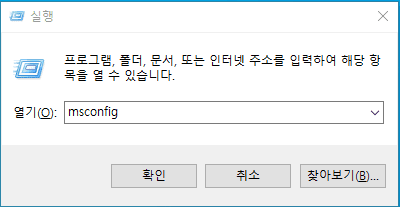
실행창(윈도우키+r)을 열어서 'msconfig'를 열어줍니다.
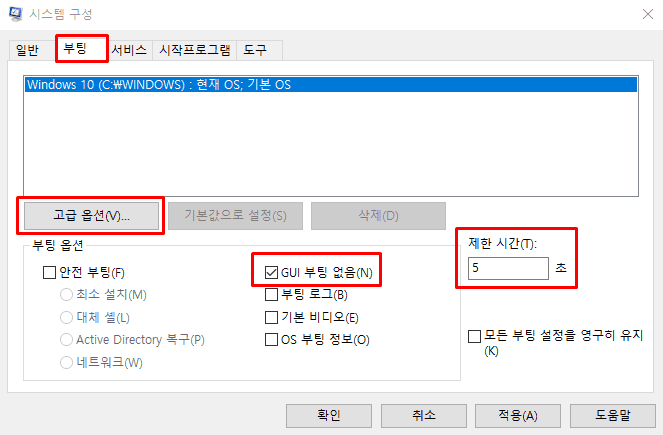
시스템 구성 메뉴에서 부팅 탭을 열어줍니다. 윈도우 부팅과 관련된 여러 가지 옵션들을 설정할 수 있습니다. 이 중에서 이미지에 표시된 부분들을 변경해줍니다. GUI는 그래픽 유저 인터페이스의 약자로 GUI 부팅이란 윈도우 부팅 시 윈도우 로고가 뜨는 화면을 말합니다. 이걸 없애서 부팅 속도를 개선해줍니다. 제한 시간은 OS를 여러 개 사용하면 부팅할 때 OS를 선택하는 시간을 얼마로 할 것인지를 나타냅니다. OS를 하나만 사용하는 경우 큰 의미가 없지만 가끔 OS 선택창이 잘못 나오는 경우 빠르게 넘겨주기 위해 3~5초로 설정해두면 좋습니다.
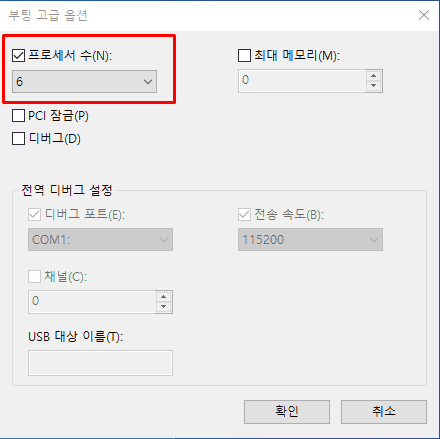
고급 옵션 메뉴에서 프로세서 수를 변경해줍니다. 기본은 1로 설정되어 있는데 CPU에 따라 최대 프로세서 수가 다릅니다. 부팅에 사용하는 프로세서 수가 많으면 부팅 속도가 향상되니 최대로 설정해줍니다.
서비스
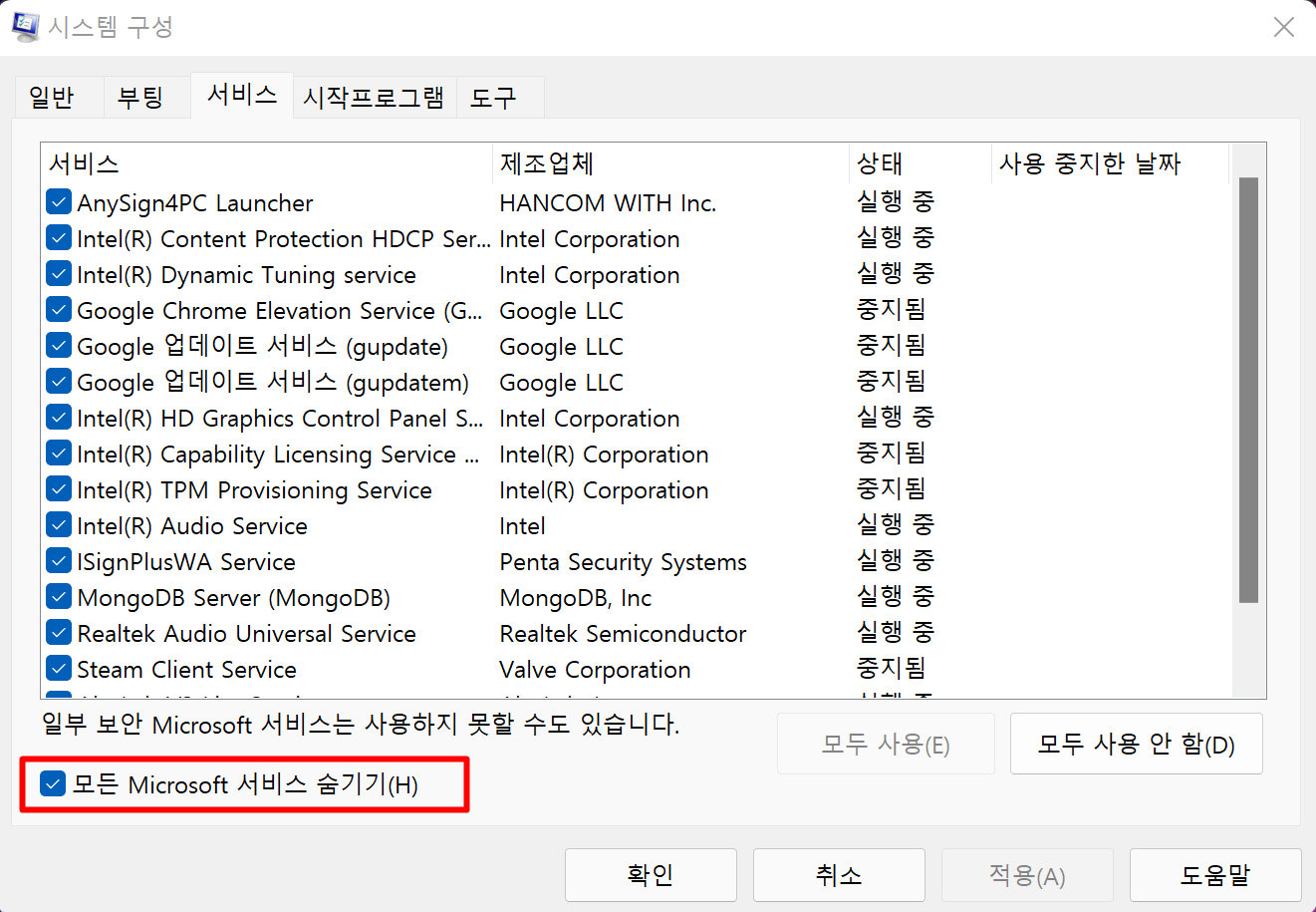
서비스 탭에서 하단의 '모든 Microsoft 서비스 숨기기'를 체크해 줍니다. 표시되는 목록 중에 사용을 거의 안 하는 서비스를 꺼줍니다. 백그라운드에서 돌아가고 있는 서비스 중에 사용하지 않는 걸 중지시키면 부팅 속도도 빨라지고 성능도 개선됩니다. 서비스는 잘 모르고 끄면 일부 프로그램이 작동하지 않을 수 있으니 확실히 아는 서비스만 수정하시길 바랍니다.
시작프로그램
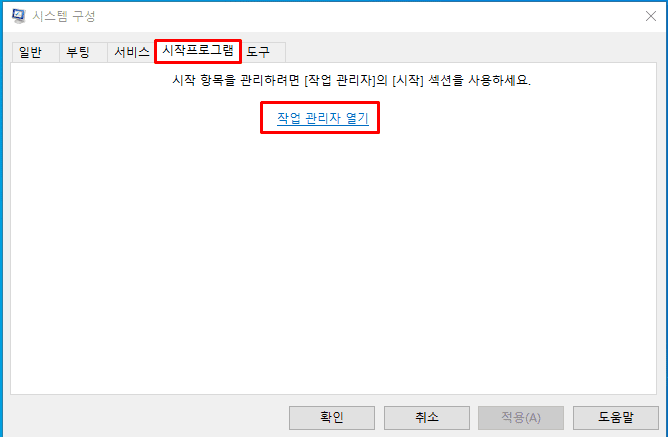
시작프로그램을 변경하기 위해 작업 관리자를 열어 줍니다.
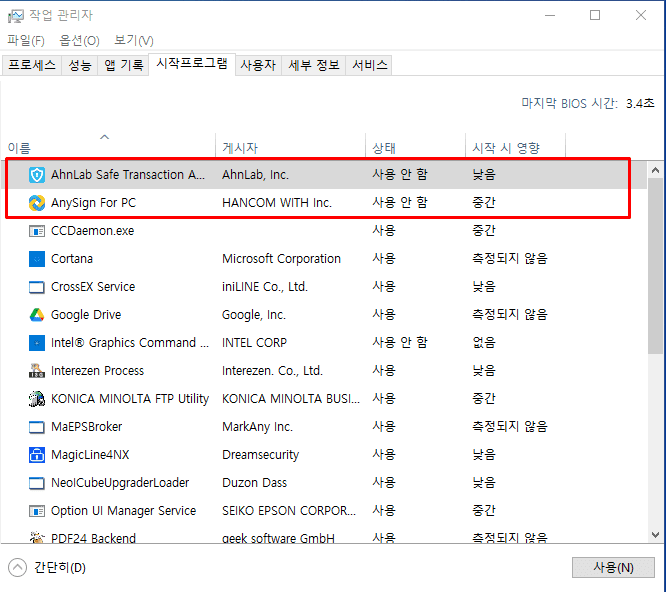
시작프로그램은 윈도우가 시작될 때 자동으로 함께 실행되는 목록입니다. 잘 사용하지 않는데 자꾸 켜져서 귀찮았던 프로그램이 있었다면 이 기회에 처리할 수 있습니다. 사용 안 함으로 설정하면 됩니다.
컴퓨터를 사용하다 보면 점점 느려지거나 저장 공간이 부족해지는 등 문제점이 발생합니다. 사소한 건 무시하고 사용하지만 점점 스트레스가 생기고 작업 효율이 안 좋아집니다. 싹 지우고 윈도우도 새로 설치해서 사용하는 게 가장 깔끔합니다. 포맷을 하고 싶지만 방법을 모르신다면 아래 글을 따라 해 보시길 추천드립니다.
윈도우 설치 시리즈 #1 (윈도우10 설치 USB 만들기)
윈도우 설치 시리즈 #1 (윈도우10 설치 USB 만들기)
안녕하세요. 아주 옛날에는 소프트웨어(프로그램, 게임 등)를 사면 큼지막한 박스에 CD랑 매뉴얼 같은걸 같이 줬습니다. 그래서 사는 맛도 있었고, 윈도우도 CD로 설치하곤 했습니
silver-iron.tistory.com
저장된 자료나 귀찮음... 등으로 포맷하기 어려울 때는 주기적인 관리가 답입니다. 컴퓨터를 쾌적하게 사용하고 자료나 개인정보를 보호하기 위해 사용할 수 있는 방법을 소개해드리니 필요하실 때 사용해보시기 바랍니다 : )
윈도우10 저장 공간 확보 (용량 줄이기)
안녕하세요. 오늘은 윈도우를 사용하다가 하드 디스크에 용량이 부족할 때 필요 없는 파일을 삭제해서 추가 저장 공간을 확보하는 방법에 대해 공유해보려고 합니다. 대용량 HDD는 물론이
silver-iron.tistory.com
구라 제거기, 멀웨어 제로로 컴퓨터 청소 하기
포맷 없이 느려진 PC를 빠르게 만들어봅시다. 구라 제거기로 불필요하고 보안 취약점을 갖고 있는 ActiveX를 제거하고, 멀웨어 제로를 통해 나도 모르게 설치된 악성코드 및 애드
silver-iron.tistory.com
Windows 시스템 오류 문제 (블루스크린, sfc, DISM)
Windows 시스템 오류 문제 (블루스크린, sfc, DISM)
블루스크린이 발생하거나, 오류가 자주 발생해서 Windows 문제가 의심될 때 'sfc'와 'DISM'을 통해 오류를 검사하고 수정해서 시스템 오류를 해결하는 방법을 알아보겠습니다. 목차 Windows 시스템 오
silver-iron.tistory.com